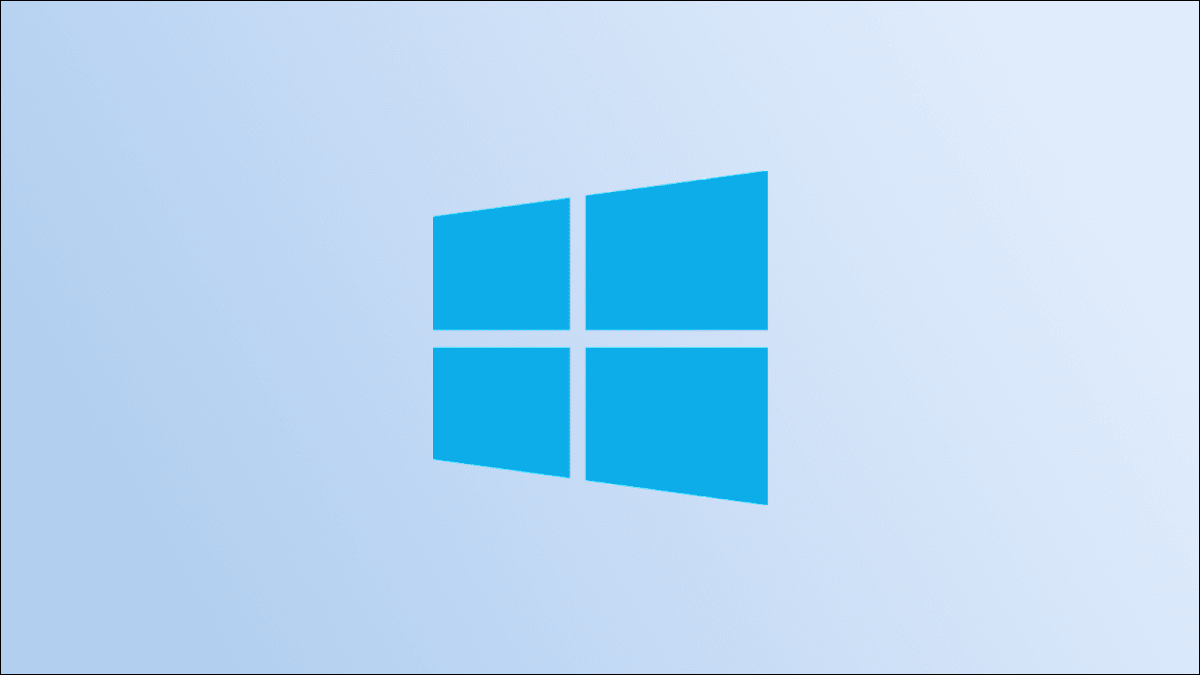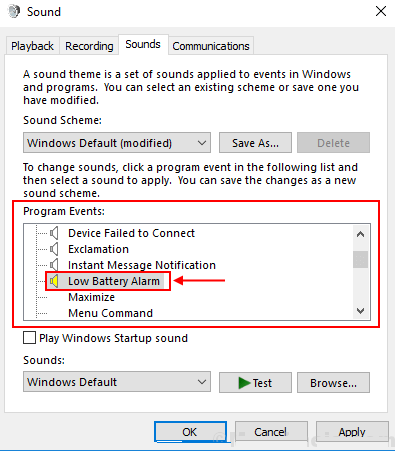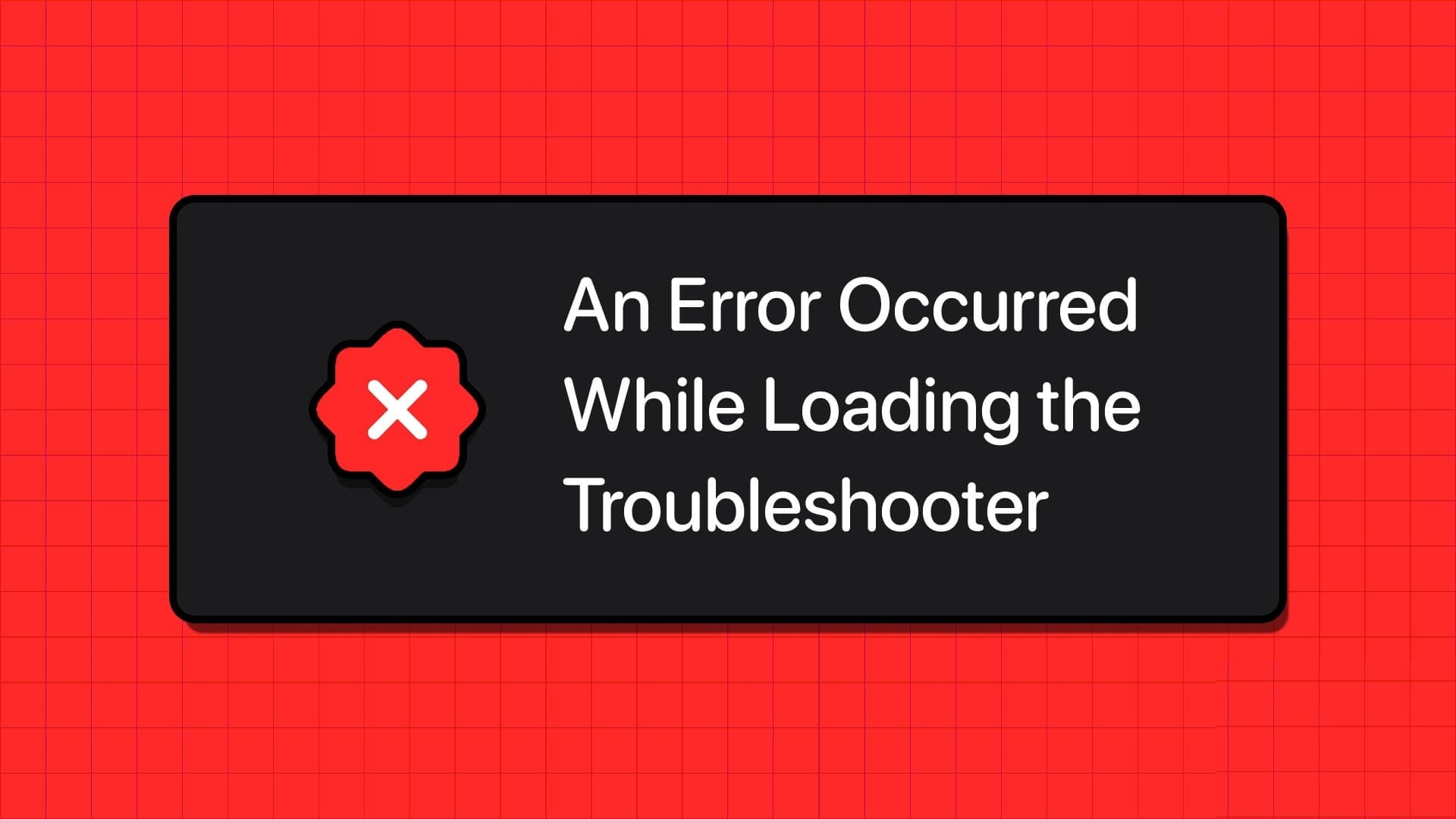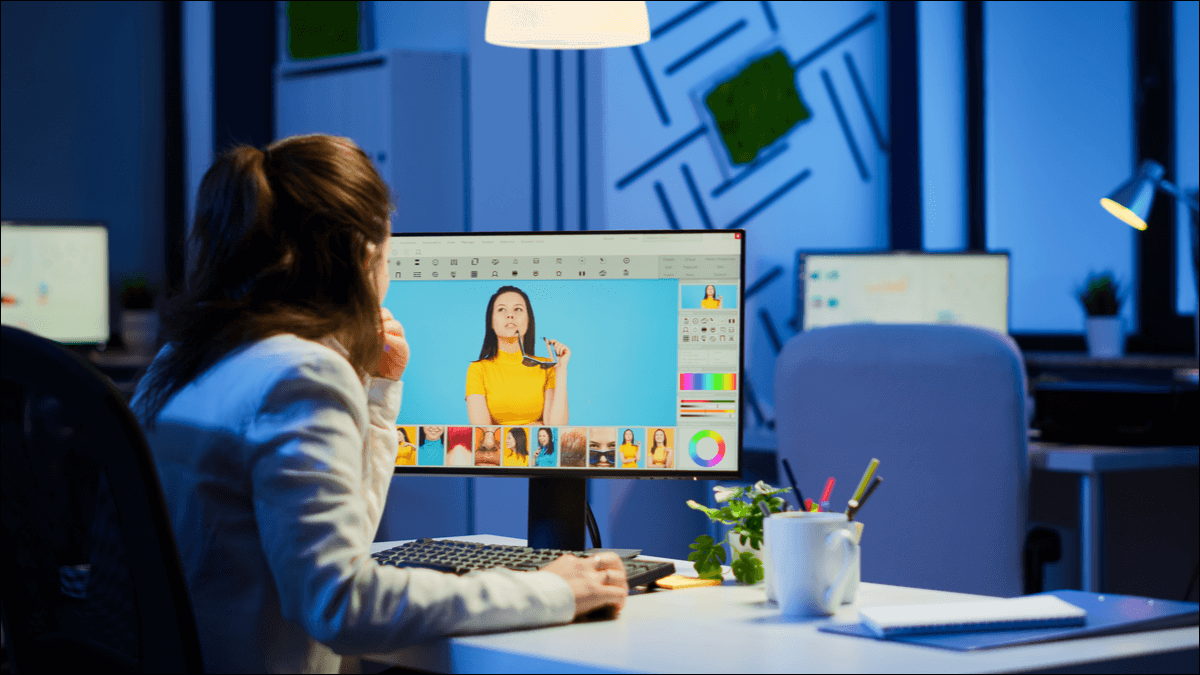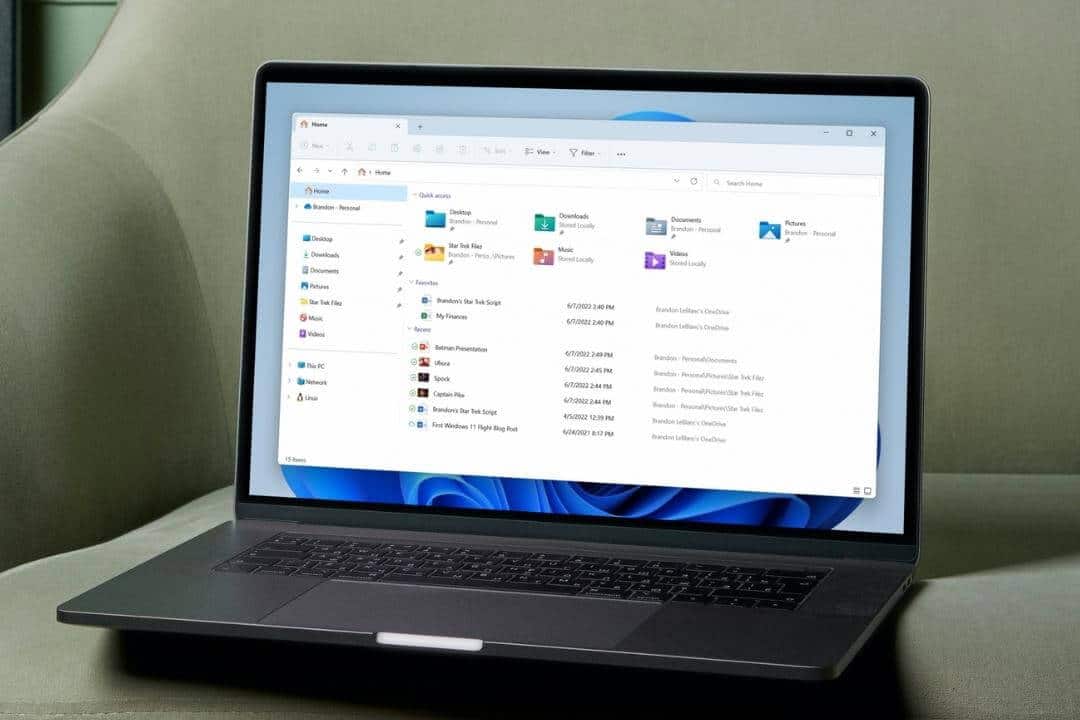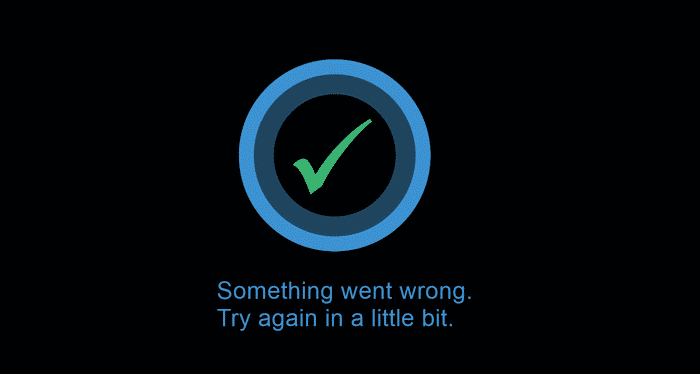Las computadoras modernas tienen muchos núcleos de CPU y, la mayoría de las veces, Windows hace un trabajo perfecto al elegir qué CPU debe hacer el trabajo. Sin embargo, puede resolver algunos problemas de rendimiento cuando asigna un núcleo de CPU específico a una aplicación, lo que se conoce como la configuración de "afinidad" del procesador.

¿Por qué establece la afinidad del procesador?
Hay muchas razones por las que es posible que desee establecer la afinidad del procesador en Windows. Algunas causas comunes incluyen:
- Para mejorar el rendimiento: Al ajustar la afinidad del procesador de un proceso, puede asegurarse de que solo se ejecute en procesadores específicos, lo que puede ayudar a mejorar su rendimiento. Por ejemplo, si un proceso depende en gran medida de un procesador en particular, establecer su afinidad de procesador con ese procesador puede ayudarlo a ejecutarse de manera más eficiente.
- Para evitar conflictos: En algunos casos, establecer la afinidad del procesador para un proceso puede ayudar a evitar conflictos con otros procesos que se ejecutan en el sistema. Por ejemplo, si dos procesos intentan usar el mismo procesador, establecer la afinidad del procesador para uno de los procesos puede evitar conflictos y mejorar el rendimiento general del sistema.
- Para solucionar problemas: A veces, establecer la afinidad del procesador para un proceso puede ayudarlo a solucionar problemas relacionados con el uso o el rendimiento de la CPU. Al aislar un proceso de procesadores específicos, puede comprender mejor cómo afecta al sistema e identificar cualquier problema potencial.

Si está utilizando una de las nuevas CPU híbridas de Intel, comenzando con los modelos de Alder Lake, es posible que desee utilizar la afinidad del coprocesador para garantizar que su aplicación se ejecute en el tipo correcto de núcleo. Los usuarios de Windows 10 en particular pueden encontrar que el programador de la CPU puede asignar aplicaciones que necesitan un alto rendimiento a E-core o viceversa.
Si su sistema ejecuta una versión actualizada de Windows 10 o cualquier versión de Windows 11, es poco probable que encuentre algún problema. Sin embargo, es posible que algunas aplicaciones, especialmente las más antiguas, no funcionen como se espera en este nuevo enfoque de la arquitectura de CPU de escritorio.
Sugerencia: Como parte del mantenimiento regular de la PC, ayudará Comprobación de la temperatura de la CPU De vez en cuando alargas la vida de tu ordenador.
Cómo ajustar la afinidad del procesador
Para configurar la afinidad del procesador en Windows, siga estos pasos:
- Abierto Administrador de tareas presionando Ctrl + Alt + Supr y haga clic en el botón . "Administrador de tareas".
- في Administración de tareas , haz clic en la pestaña "los detalles" Muestra una lista de procesos en ejecución.
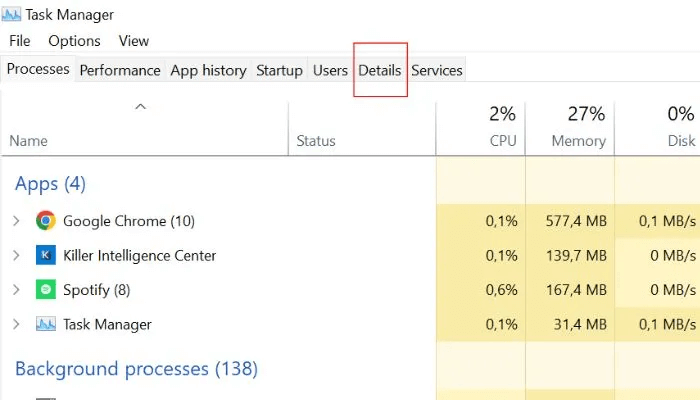
3. Haga clic con el botón derecho en el proceso para el que desea configurar la afinidad del procesador y seleccione "Mapeo de afinidad" desde el menú contextual.
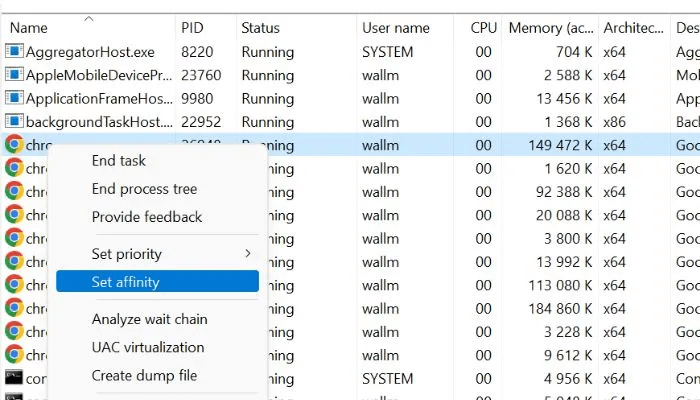
4. En la ventana emergente que aparece, marque las casillas de verificación junto a los procesadores en los que desea ejecutar el proceso.
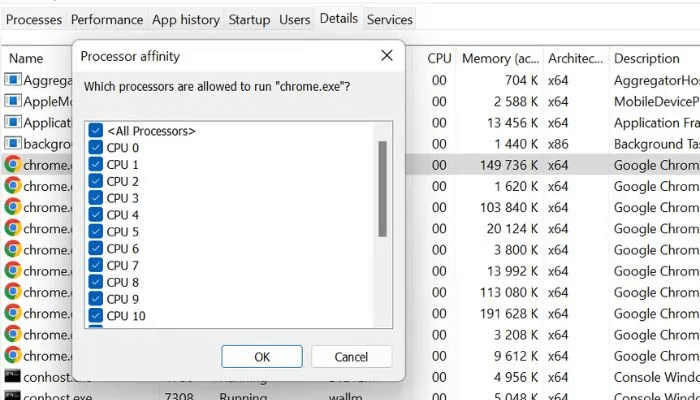
5. Haga clic en el botón "OK" Para guardar su progreso y cerrar la ventana. El cambio es efectivo inmediatamente.
Cómo establecer la prioridad del proceso
Para establecer la prioridad del proceso en Windows, siga estos pasos:
- Abierto Administrador de tareas.
- Haga clic en la pestaña "los detalles" Muestra una lista de procesos en ejecución.
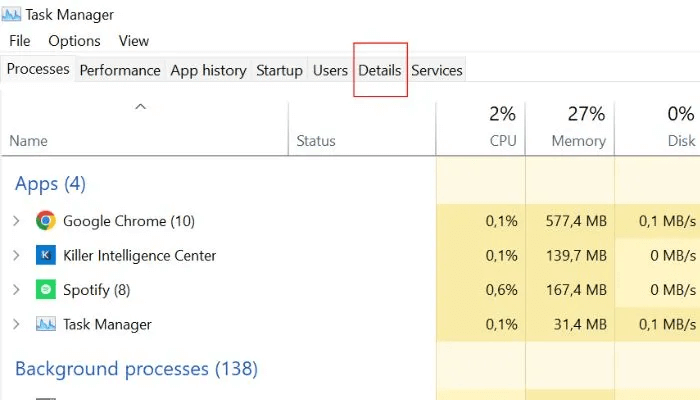
3. Haga clic derecho en el proceso para el que desea establecer la prioridad y seleccione "fijar prioridad" desde el menú contextual.
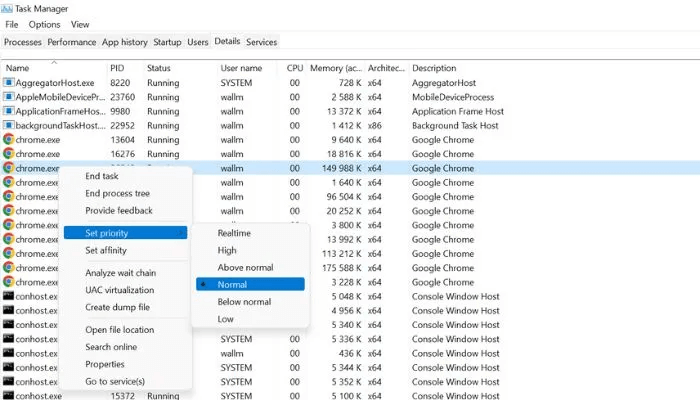
4. Seleccione nivel de prioridad requerido de la lista desplegable.
5. Haga clic en el botón "OK" Para guardar cambios y cerrar una ventana "fijar prioridad".
Los niveles de prioridad disponibles son:
- Tiempo actual: El proceso tendrá la prioridad más alta y la mayor parte del tiempo de CPU.
- Alto: El proceso tendrá alta prioridad y se asignará una gran cantidad de tiempo de CPU.
- más alto de lo normal: El proceso tendrá una prioridad más alta de lo normal y asignará más tiempo de CPU que los procesos normales.
- Normal: Priorizará el proceso y asignará tiempo de CPU estándar.
- Menos de lo normal: Al proceso se le dará una prioridad más baja de lo habitual y se asignará menos tiempo de CPU que a los procesos normales.
- Bajo: Al proceso se le dará una prioridad baja y se asignará el menor tiempo de CPU posible.
Es bueno saberlo: asegúrese de mantener la CPU de su computadora a una temperatura óptima e invierta en enfriador de cpu.
Cuándo tener cuidado con la afinidad del procesador
La configuración manual de la afinidad del procesador puede tener varios riesgos. Algunos de los peligros potenciales de configurar manualmente la afinidad del procesador incluyen:
- Bajo rendimiento: La configuración incorrecta de la afinidad del procesador para un proceso puede resultar en un rendimiento reducido. Por ejemplo, si asigna un proceso a un procesador que no puede manejar su propia carga de trabajo, el proceso puede funcionar más lentamente o dejar de responder.
- Inestabilidad del sistema: Establecer la afinidad del procesador para un proceso puede afectar el rendimiento general y la estabilidad del sistema. Si asigna un proceso a un procesador que ya se usa mucho, puede hacer que el sistema se vuelva inestable o se bloquee.
- Baja elasticidad: La configuración manual de la afinidad del procesador puede limitar la flexibilidad del sistema. Por ejemplo, si configura la afinidad del procesador para un proceso, solo podrá ejecutarse en ese procesador en particular, incluso si hay otros procesadores disponibles. Esto puede dificultar la adaptación a cargas de trabajo cambiantes o la respuesta a fallas del sistema.
- Vulnerabilidades de seguridad: En algunos casos, la configuración manual de la afinidad del procesador puede generar vulnerabilidades de seguridad. Por ejemplo, puede establecer la afinidad del procesadorproceso dañino Para evitar que el software de seguridad detecte o mitigue la amenaza.
En general, configurar manualmente la afinidad del procesador puede ser una herramienta útil para mejorar el rendimiento de su sistema. Sin embargo, es importante usarlo con cuidado y comprender claramente los riesgos potenciales.
Preguntas frecuentes
P 1. ¿Puede asignar todos los núcleos de CPU en Windows a una sola aplicación?
respuesta. Sí, puede asignar todos los núcleos de CPU de Windows a una aplicación configurando la afinidad del procesador de la aplicación para incluir todos los núcleos disponibles. Sin embargo, la asignación de todos los núcleos de CPU a una aplicación puede afectar el rendimiento y la estabilidad del sistema.
P2: ¿Qué aplicaciones se beneficiarían más de la personalización de afinidad básica?
respuesta. Las aplicaciones como Adobe Premiere Pro, Blender, Maya, 3ds Max, MATLAB COMSOL, ANSYS o DaVinci Resolve pueden hacer un uso intensivo de la CPU y pueden beneficiarse si se asignan a un núcleo de CPU específico.
P3. ¿Cuándo se restablece la proximidad?
respuesta. La afinidad del procesador configurada manualmente no se restablece automáticamente. Una vez que establezca la afinidad del procesador para un proceso, permanecerá asignado a los procesadores especificados hasta que los cambie o el proceso finalice.
Sin embargo, hay algunas situaciones en las que se puede restablecer la afinidad del procesador de un proceso. Por ejemplo, si reinicia su computadora o el proceso finaliza y se reinicia, la afinidad del procesador del proceso se restablecerá al valor predeterminado.